Dan tambahkan script dibawah pada zone forward dns :
ftp IN A 192.168.21.1 (ip FTP anda)
Restart DNS
# service named restart
3. Check dengan
# nslookup
4. Install pake vsftpd dengan perintah :
# apt-get install vsftpd

5. Masuk pada konfigurasi vsftpd
# vi /etc/vsftpd.conf
Kemudian edit seperti gambar dibawah :
anonymous_enable=NO (jika yes berarti langsung masuk atau tidak pakek authentifikasi)
local_enable=YES
write_enable=YES
local_umask=022
local_enable=YES
write_enable=YES
local_umask=022
Kemudian Simpan dengan tekan ESC ketik :wq Enter.
6. Restart Vsftpd
# service vsftpd restart
atau
# /etc/init.d/vsftpd restart
7.
Coba browse di komputer client. Buka ftp.zainul.com (domain ftp anda).
Akan tampil seperti gambar dibawah. Isi Username dengan username yang
anda buat dan password username.
8. Dan akan tampak seperti gambar dibawah.
9. Mengisi file FTP agar bisa di dowload misal : software, game, OS dll.
Masuk Explorer pada Windows lewat client. Buka di address bar alamat ftp misal : ftp.zainul.com
Masukkan Username dan password.
10. Copy file ke folder FTP.
11. Coba cek di browser dan Download File nya.




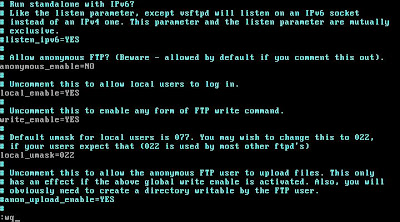







0 comments:
Post a Comment